安装检测
在安装之前先打开CMD窗口,粘贴如下命令,查看您的系统中是否已安装CUDA。
nvcc -V如果您的电脑中已安装过CUDA,将会看到如下提示:
nvcc: NVIDIA (R) Cuda compiler driver
Copyright (c) 2005-2023 NVIDIA Corporation
Built on Wed_Feb__8_05:53:42_Coordinated_Universal_Time_2023
Cuda compilation tools, release 12.1, V12.1.66
Build cuda_12.1.r12.1/compiler.32415258_0如果您的电脑中未安装过CUDA,将会看到如下提示:
'nvcc' 不是内部或外部命令,也不是可运行的程序或批处理文件。适配下载
在安装CUDA之前,我们应该先知道自己的电脑应该安装哪个版本的CUDA,因为新旧版本兼容性不同。
想查看自己应该安装的CUDA版本,需要先在CMD命令行中执行如下命令:
nvidia-smi在执行完上述命令之后,将会自动弹出如下内容,我们只需要查看第一行中的CUDA Version: 12.1这一部分,这代表本站需要下载CUDA版本为12.1的安装程序。
+---------------------------------------------------------------------------------------+
| NVIDIA-SMI 531.41 Driver Version: 531.41 CUDA Version: 12.1 |
|-----------------------------------------+----------------------+----------------------+
| GPU Name TCC/WDDM | Bus-Id Disp.A | Volatile Uncorr. ECC |
| Fan Temp Perf Pwr:Usage/Cap| Memory-Usage | GPU-Util Compute M. |
| | | MIG M. |
|=========================================+======================+======================|
| 0 NVIDIA GeForce RTX 2080 Ti WDDM | 00000000:01:00.0 On | N/A |
| 25% 32C P8 7W / 260W| 903MiB / 11264MiB | 4% Default |
| | | N/A |
+-----------------------------------------+----------------------+----------------------+
+---------------------------------------------------------------------------------------+
| Processes: |
| GPU GI CI PID Type Process name GPU Memory |
| ID ID Usage |
|=======================================================================================|
| 0 N/A N/A 5900 C+G ...nt.CBS_cw5n1h2txyewy\SearchHost.exe N/A |
| 0 N/A N/A 7172 C+G ...crosoft\Edge\Application\msedge.exe N/A |
| 0 N/A N/A 8768 C+G ...__8wekyb3d8bbwe\WindowsTerminal.exe N/A |
| 0 N/A N/A 10764 C+G ...5n1h2txyewy\ShellExperienceHost.exe N/A |
| 0 N/A N/A 11748 C+G C:\Windows\explorer.exe N/A |
| 0 N/A N/A 14776 C+G ...Programs\Microsoft VS Code\Code.exe N/A |
| 0 N/A N/A 15816 C+G ...CBS_cw5n1h2txyewy\TextInputHost.exe N/A |
| 0 N/A N/A 17028 C+G ...on\111.0.1661.54\msedgewebview2.exe N/A |
| 0 N/A N/A 18224 C+G ...inaries\Win64\EpicGamesLauncher.exe N/A |
| 0 N/A N/A 18836 C+G ...ne\Binaries\Win64\EpicWebHelper.exe N/A |
| 0 N/A N/A 19300 C+G ...__8wekyb3d8bbwe\WindowsTerminal.exe N/A |
+---------------------------------------------------------------------------------------+下载地址
CUDA官网:CUDA Toolkit Archive | NVIDIA Developer
打开CUDA官网,在其中找到适合自己的版本,因为本站已经知道自己所需要的CUDA版本是12.1.0,所以直接点击CUDA Toolkit 12.1.0。
在点击适合自己的CUDA版本之后,将会看到如下界面,我们按照自身的系统情况选择下载即可:
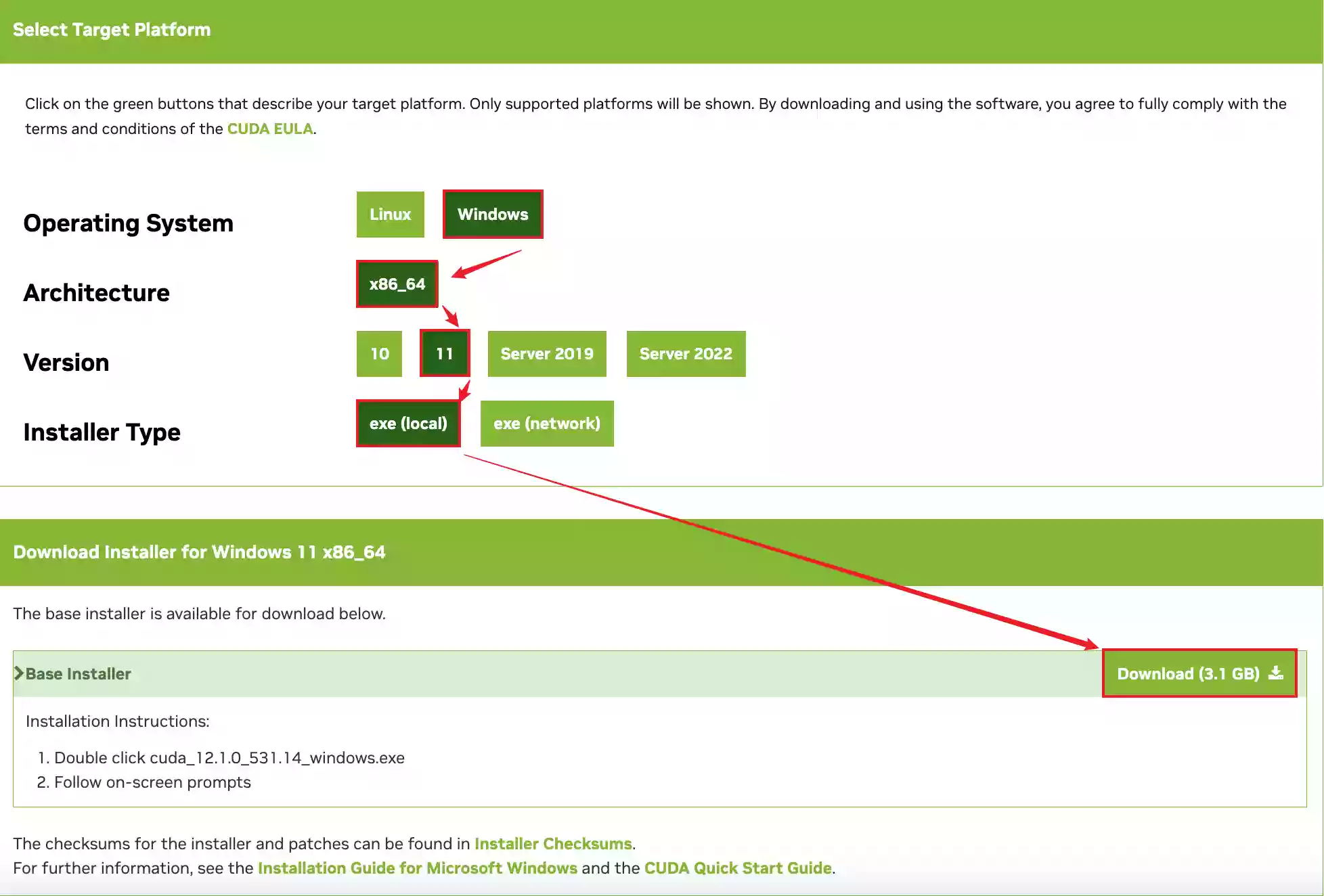
安装教程
双击运行下载的CUDA EXE安装包文件,然后将会看到如下界面,然后根据图片上方的文字提示操作即可。
1.建议使用默认路径,不要自行修改,直接点击OK按钮即可。
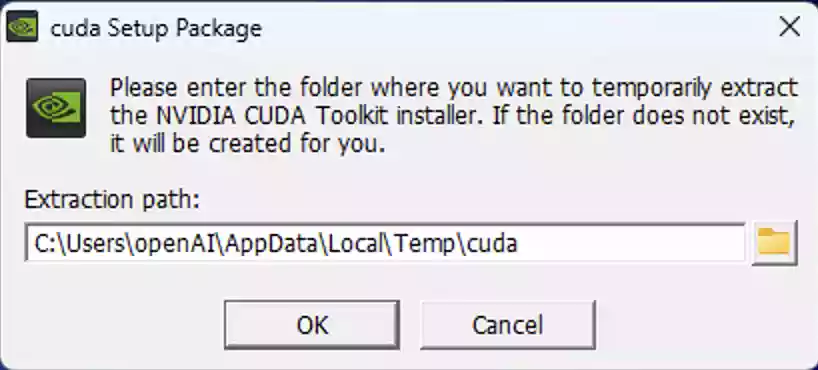
2.点击同意并继续
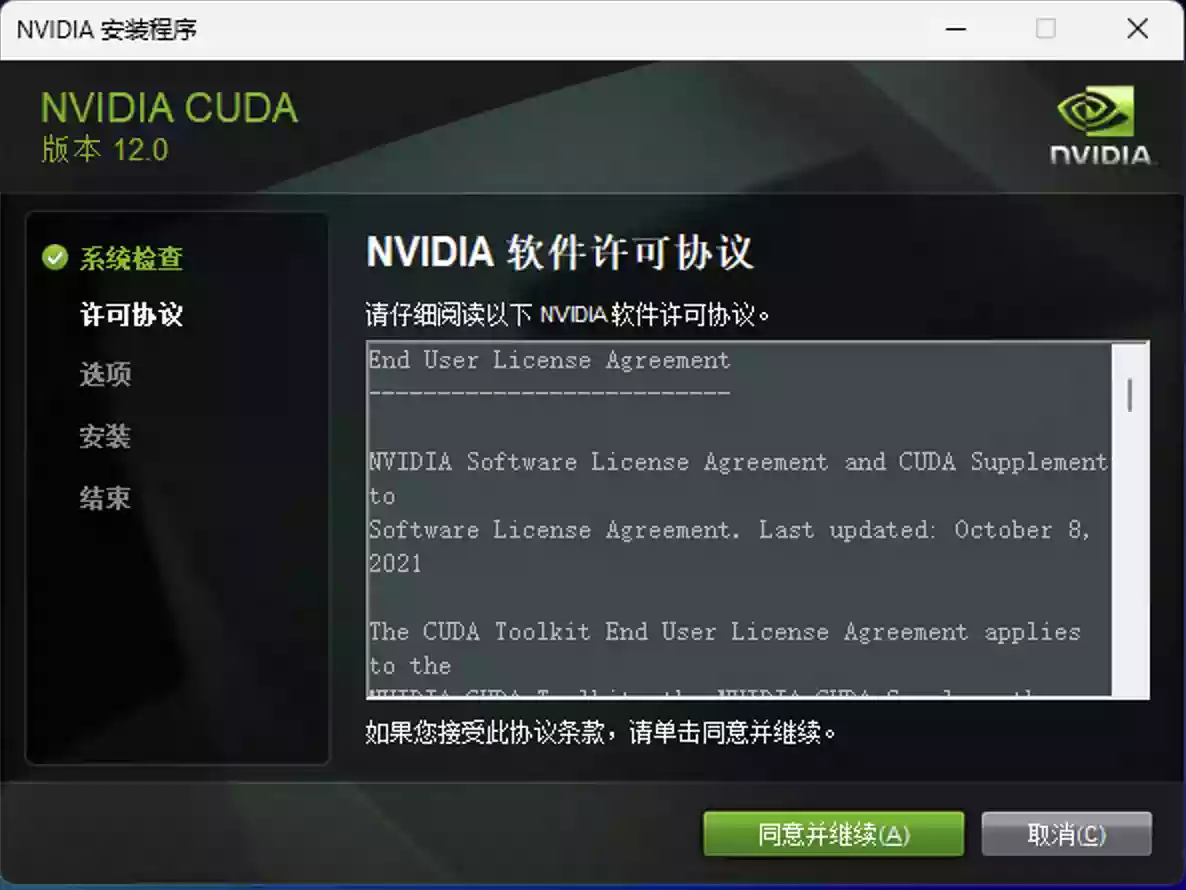
3.直接默认精简安装即可,点击下一步。
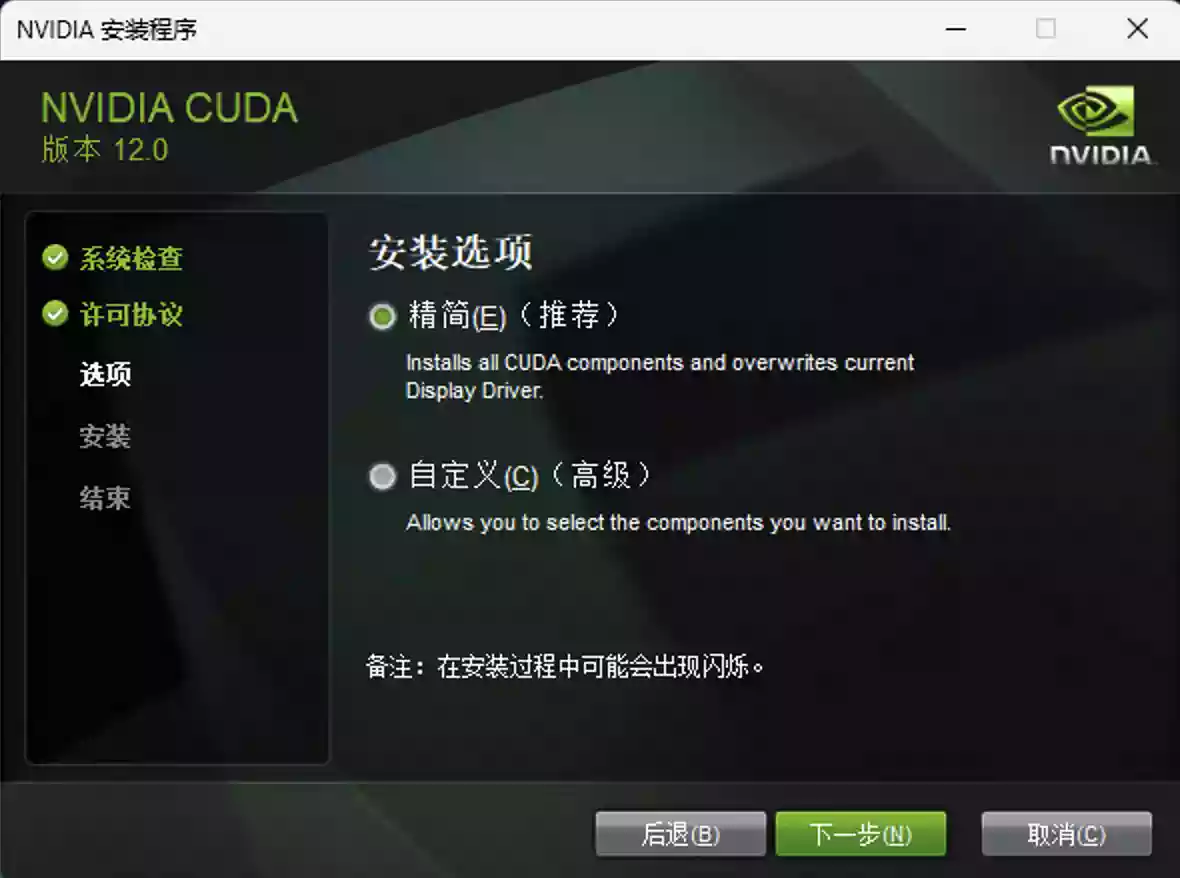
4.勾选红框的内容,然后点击Next按钮。
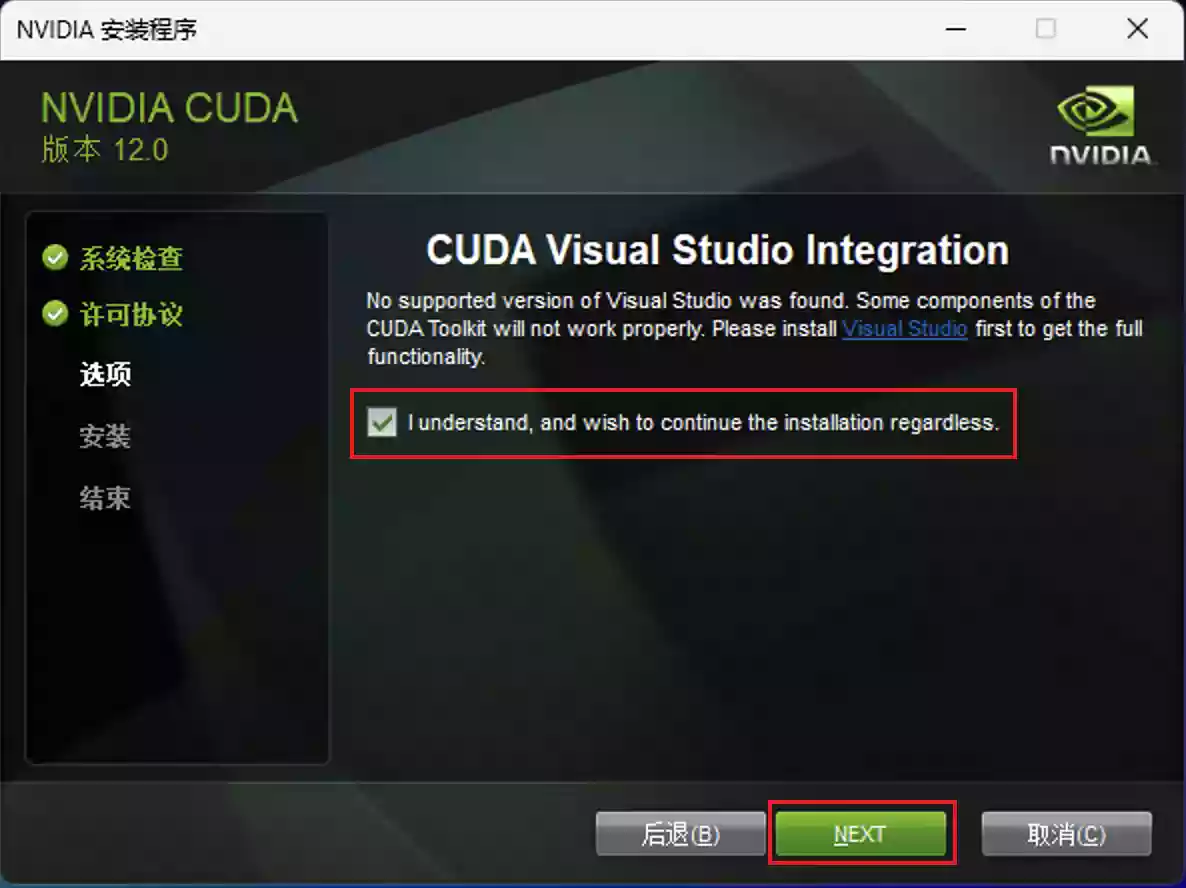
5.点击下一步按钮。

6.点击关闭按钮。
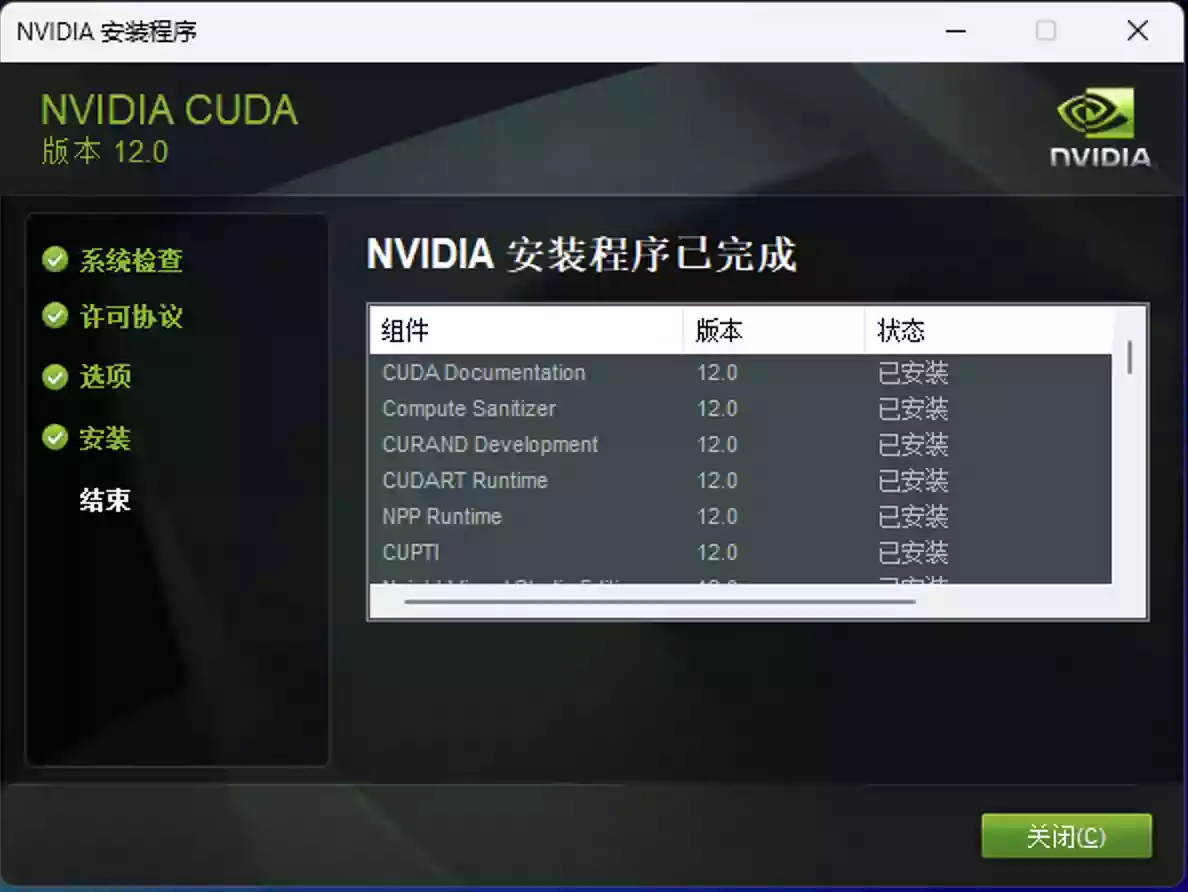
安装完成,可见关于CUDA的安装还是非常简单的,唯一需要注意的是,一定要确定所下载的CUDA安装包与自己的系统所匹配即可。


